- Автор Abigail Brown [email protected].
- Public 2023-12-17 06:40.
- Последно модифициран 2025-01-24 12:02.
Disk Drill е страхотна безплатна програма за възстановяване на файлове както поради дългия си списък от функции, така и поради изключително лесния си за използване интерфейс. Продължете да четете, за да научите повече за Disk Drill и какво ни хареса в него.
Вижте как да възстановите изтрити файлове за пълен урок за възстановяване на файлове, които случайно сте изтрили.
Тази рецензия е на Disk Drill версия 4.5.616 за Windows, която беше пусната на 4 август 2022 г.
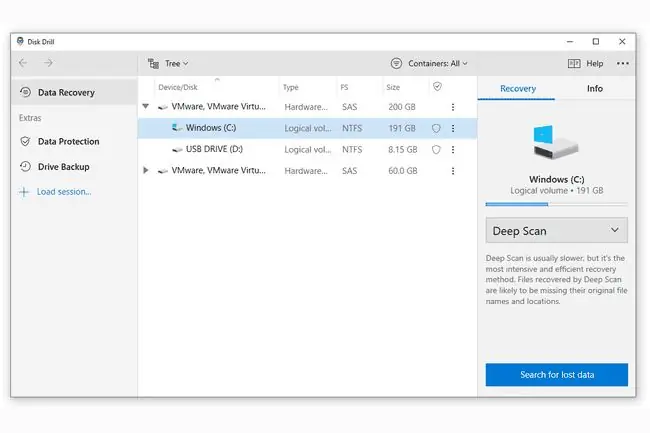
Какво харесваме
- Лесен за използване.
- Работи с Windows и macOS.
- Възстановява файлове от много различни файлови системи.
- Позволява ви да визуализирате файлове, преди да ги възстановите.
Какво не ни харесва
- Не показва състоянието/качеството на файла, преди да го възстанови.
- Ограничава възстановяването до 500 MB данни.
Трябва да повторим колко лесно е да използвате Disk Drill. Интерфейсът е много чист и отворен, така че намирането на тома, от който искате да възстановите файлове, не може да бъде по-лесно. Освен това всички опции са само на едно щракване, така че не се ровите из бутоните на менюто, за да намерите това, от което се нуждаете.
Функции на бормашина за диск
Някои от функциите, включени в Disk Drill, са разширени, но всички те са лесни за използване благодарение на времето, което отделят, за да направят всяка част от този инструмент лесна за всички. С други думи, това означава, че Disk Drill може да се използва от почти всеки, без значение от нивото на умения.
- Могат да се възстановяват файлове от вътрешни и външни твърди дискове, карти с памет, флаш памети, iPod и други
- Disk Drill може да сканира дискове, форматирани с FAT, exFAT, NTFS, HFS+ и EXT2/3/4
- Файловете са организирани по Картини, Видео, Документи, Аудио и Архиви или можете да ги преглеждате всички заедно
- Инструмент за търсене ви позволява лесно да филтрирате резултатите по име, размер и кога е бил изтрит
- Можете да визуализирате намерените елементи, преди сканирането да приключи
- Различните опции за възстановяване ви позволяват да стартирате дълбоко сканиране или бързо сканиране на дял
- Сканирането може да бъде поставено на пауза и възобновено по-късно
- Резултатите от сканиране за изтрити файлове могат да бъдат запазени и възстановени по-късно, така че да не се налага да преглеждате всички данни в момента
- Recovery Vault е функция, която следи изтритите данни от посочените от вас папки и ги организира в собствена секция в програмата, което прави възстановяването им по-лесно, отколкото да се налага да търсите в целия твърд диск
- Томовете могат да бъдат архивирани в DMG файл, така че всички данни да бъдат запазени, което е полезно, ако устройството е на път да се повреди, но искате да разкриете изтритите файлове от него
- Можете да инсталирате Disk Drill на Windows 11, 10, 8 и 7, както и Windows Server 2008 и по-нова версия и macOS. Ще трябва да изтеглите по-стара версия на софтуера, ако използвате различна операционна система.
Pandora Recovery преди беше собствен инструмент за възстановяване на файлове, но сега съществува като Disk Drill.
Disk Drill Архивиране и възстановяване
Възможността на Disk Drill да архивира твърд диск в DMG файл е добре дошла функция. Това означава, че ако подозирате, че твърд диск се поврежда, можете да архивирате всичко и след това да отворите DMG файла в Disk Drill, за да проверите за изтрити файлове. Той също така поддържа зареждане на ISO, DD, IMG, VMDK, DAT, DSK и RAW файлове с изображения.
Функцията Recovery Vault също е доста удобна. Можете да изберете папките, които искате да бъдат наблюдавани, както и да изключите всички типове файлове, които не искате да наблюдавате, защото вероятно няма да искате да ги възстановите, като например временни файлове.
Също така е страхотно, че можете да поставите на пауза сканиране в Disk Drill. Ако изпълнявате дълбоко сканиране, може да отнеме доста време, за да завършите. Полезно е да го поставите на пауза, когато пожелаете, и след това да го възобновите на всяка по-късна дата. Плюс това, след като приключи, можете да архивирате резултатите, така че винаги да имате достъп до възможността да ги възстановите, без да е необходимо да сканирате повторно целия твърд диск. Цялостният процес на сканиране в Disk Drill е доста фантастичен.
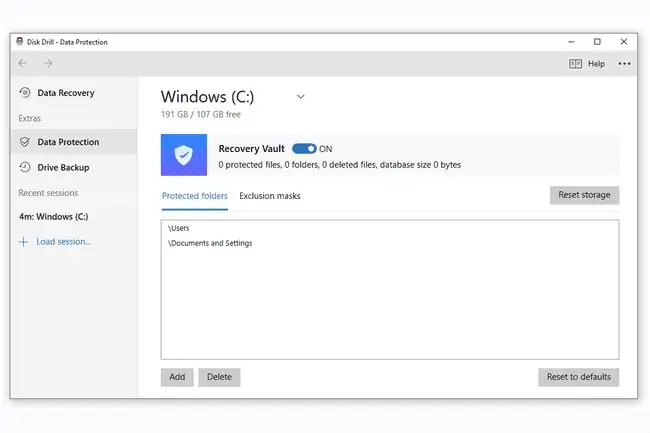
Ограничения за тренировка на диска
Въпреки това, нещо, което не харесваме в Disk Drill е, че не ви казва качеството на файла, който искате да възстановите. С някои конкурентни програми, като Puran File Recovery, например, ви се съобщава състоянието на файла, така че да не губите времето си за възстановяване на файл, който е бил частично презаписан с други данни и следователно би бил от малка или никаква полза за теб. Поне можете да преглеждате файлове в тази програма, която е подобна.
Освен това възможността да възстановите не повече от 500 MB данни е голяма пречка, ако трябва да възстановите повече данни от това, като видеоклипове или тонове по-малки файлове. Въпреки това, 500 MB са доста големи, ако всичко, което трябва да направите, е да възстановите някои снимки или документи. В тези случаи Disk Drill е подходящ.
Докато тествахме Disk Drill, възстановихме няколко файла без никакви проблеми. При други опити файловете бяха твърде повредени, за да бъдат отворени, но отново не ни беше казано това, докато не ги възстановихме и след това се опитахме да ги използваме.
Още нещо, което си струва да се спомене е, че Disk Drill не се предлага като преносимо изтегляне, което означава, че трябва да го инсталирате на твърдия диск, преди да го използвате. Това всъщност може да презапише данните, които се опитвате да възстановите. Ако сте загрижени за това, не забравяйте да изпробвате Recuva, която може да се използва в преносима форма.






